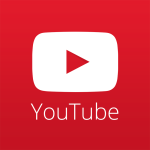
Jak włączyć i skonfigurować napisy w języku rosyjskim i angielskim na YouTube? Jak wyłączyć napisy na YouTube?
W artykule opisano, jak skonfigurować napis na UTUBA.
Nawigacja
Wielu użytkowników popularnego zasobu internetowego ” Youtube»Czasami napotykają problemy związane z dźwiękiem. Zdarza się, że wideo wideo brzmi w języku obcym lub trudno jest wygłaszać mowę w związku z niektórymi dźwiękami. Inne sytuacje nie są również niewyłączne: brak głośników, słaby słuch, potrzeba wyłączenia dźwięku (w nocy, kiedy wszyscy śpią).

Jak włączyć i skonfigurować napisy w języku rosyjskim i angielskim Jak wyłączyć napisy na YouTube
Ogólnie rzecz biorąc, przyczyny mogą być różne, ale we wszystkich tych przypadkach istnieje jedno właściwe rozwiązanie - w celu skonfigurowania napisów ” Youtube»Możesz dołączyć w prawie każdym filmie wideo. Takie napisy mogą być dodawane przez właścicieli rolków lub do automatycznego tworzenia.
W tej recenzji będziemy rozmawiać tak jak ” Youtube»Skonfiguruj napisy w języku angielskim i rosyjskim.
Włączamy napisy na YouTube i wybieramy język
Wyobraź sobie z ekranów, jak włączyć napisy ” Youtube„I wybierz pożądany język. Natychmiast zauważamy jednak, że różni użytkownicy w przeglądarkach mogą mieć własne wtyczki do oglądania wideo, więc odtwarzacz, który wyświetlanie wideo może nieco różnić się od przedstawionych zrzutów ekranu. To prawda, że \u200b\u200bte różnice niczego nie zmieniają.
Tak więc, aby włączyć napisy ” Youtube", Wykonaj następujące proste działania:
- Iść do " Youtube»I wybierz potrzebny film
- Uruchom. W prawej dolnej stronie gracza będzie ikona, która wygląda jak biała karta bankowa. Po prostu kliknij to. Ta akcja uruchomi napisy dostępne dla tego filmu. Napisy mogą być prawem autorskim, jak wskazaliśmy powyżej lub automatyczne.
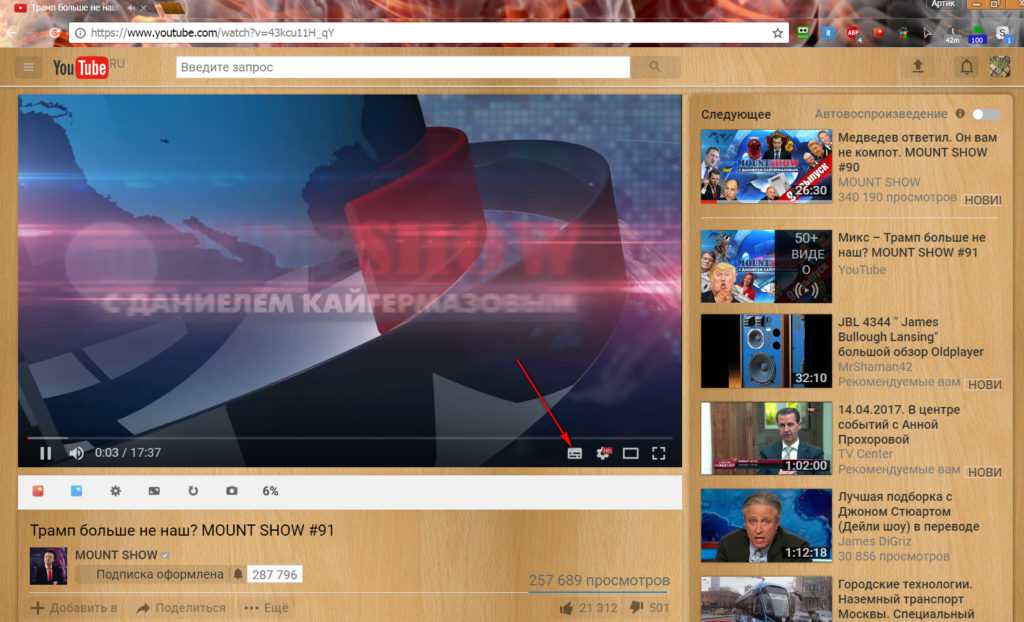
Jak włączyć i skonfigurować napisy w języku rosyjskim i angielskim Jak wyłączyć napisy na YouTube
Jeśli chodzi o automatyczne napisy, powinieneś dodać kilka słów. Faktem jest, że te napisy opierają się na fakcie, że specjalny program rozpoznaje mowę w wideo i tworzy tekst, przekładając w ten sposób mowę na litery. Szczerze mówiąc, napisane w ten sposób napisy wyglądają jeszcze gorzej niż teksty przetłumaczone przez tłumacza Google.
Będzie to zestaw tekstu bez przestrzegania jakichkolwiek przypadków i innej gramatyki. Ale nie majątku najlepszych, musisz użyć tego, co mamy. Same napisy można zobaczyć nieco po lewej na filmie w małej przezroczystej ramce:
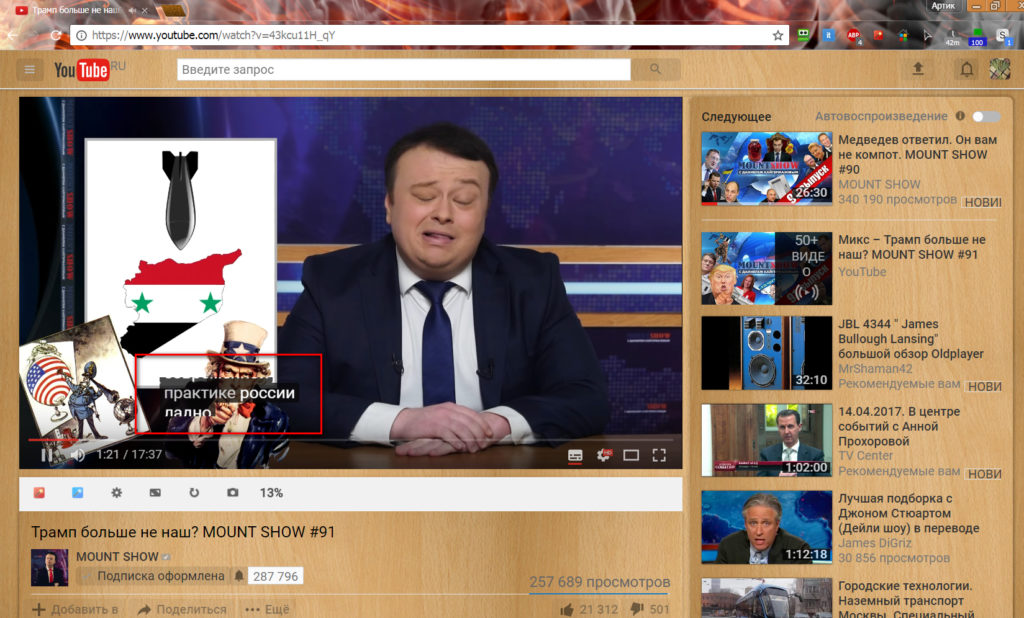
Jak włączyć i skonfigurować napisy w języku rosyjskim i angielskim Jak wyłączyć napisy na YouTube
Ale tego rodzaju napisy mają pewne pozytywne aspekty. Na przykład, jeśli chcesz opublikować wideo ” Youtube„Jednocześnie utwórz własne napisy, możesz najpierw uruchomić automatyczne napisy. Będzie to akcja wstępna, gdy tekst będzie „w nodze” z mową, tworząc w ten sposób pożądany czas.
Następnie możesz po prostu edytować tekst w napisach, korygując nieścisłości. Najważniejsze jest to, że czas jest zachowany. Ale zdarza się również, że automatyczne napisy mogą w ogóle nie być tworzone. Może się to zdarzyć z następujących powodów:
- Plik wideo, który wylałeś „” Youtube", Zbyt ogromny
- Automatyczne napisy nie są tworzone dla języka na filmie
- Klip wideo nie zawiera dźwięku na samym początku, więc automatyczne napisy po prostu nie są uruchamiane.
- W filmie wideo kilka osób mówi jednocześnie lub są dźwięki obcych
- Wysoka jakość wideo
Dowiedzmy się teraz, jak zmienić język napisów (od rosyjskiego na angielski, od angielskiego po rosyjski itp.) Youtube»:
- Uruchom ponownie wideo
- W prawej dolnej części odtwarzacza kliknij ikonę alarmu i w oknie, które otwiera się, kliknij element ” Napisy na filmie obcojęzycznym».

Jak włączyć i skonfigurować napisy w języku rosyjskim i angielskim Jak wyłączyć napisy na YouTube
- Następnie kliknij ” Tłumaczyć"(Jeśli ta opcja jest aktywna)
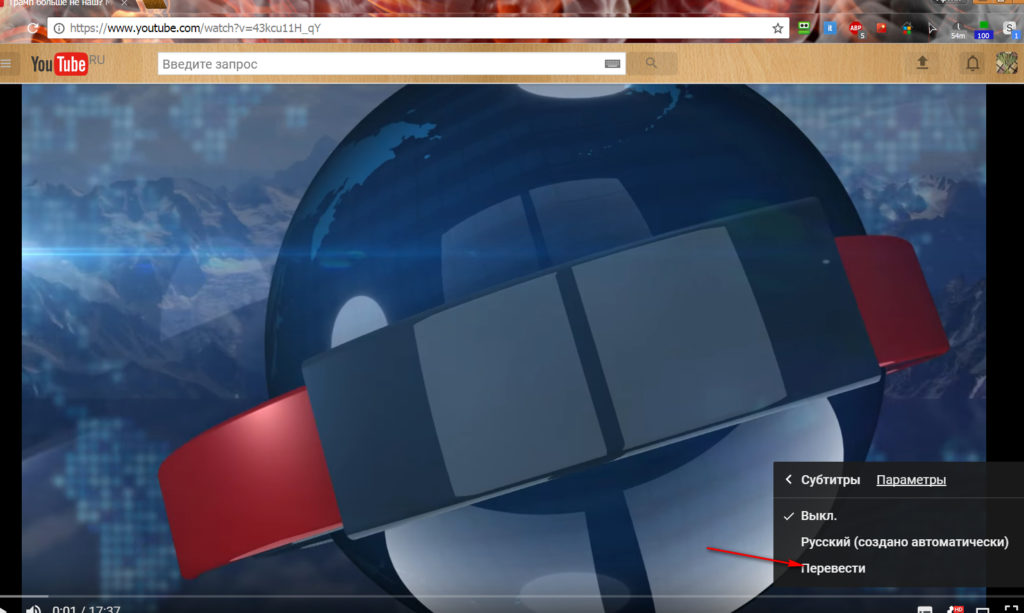
Jak włączyć i skonfigurować napisy w języku rosyjskim i angielskim Jak wyłączyć napisy na YouTube
Konfigurujemy napisy na YouTube
Napisy Youtube»Możesz skonfigurować. Jeśli chcesz zmienić kolor napisów, rozmiar czcionki, kolor tła i inne parametry, możesz to również zrobić w ustawieniach. Aby to zrobić, potrzebujesz:
- Uruchom wideo wideo
- W prawej dolnej części gracza naciśnij gwiazdy na ikonie, a następnie - dalej " Napisy na filmie obcojęzycznym»

Jak włączyć i skonfigurować napisy w języku rosyjskim i angielskim Jak wyłączyć napisy na YouTube
- W otwartym nowym oknie kliknij element ” Opcje»
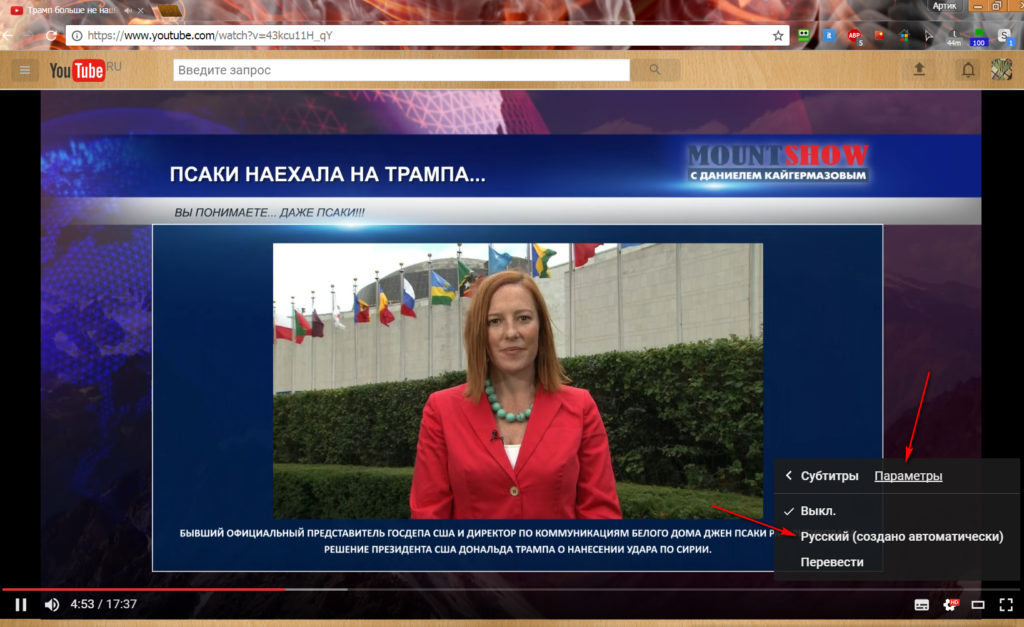
Jak włączyć i skonfigurować napisy w języku rosyjskim i angielskim Jak wyłączyć napisy na YouTube
- Następnie wybierz wszystkie niezbędne ustawienia
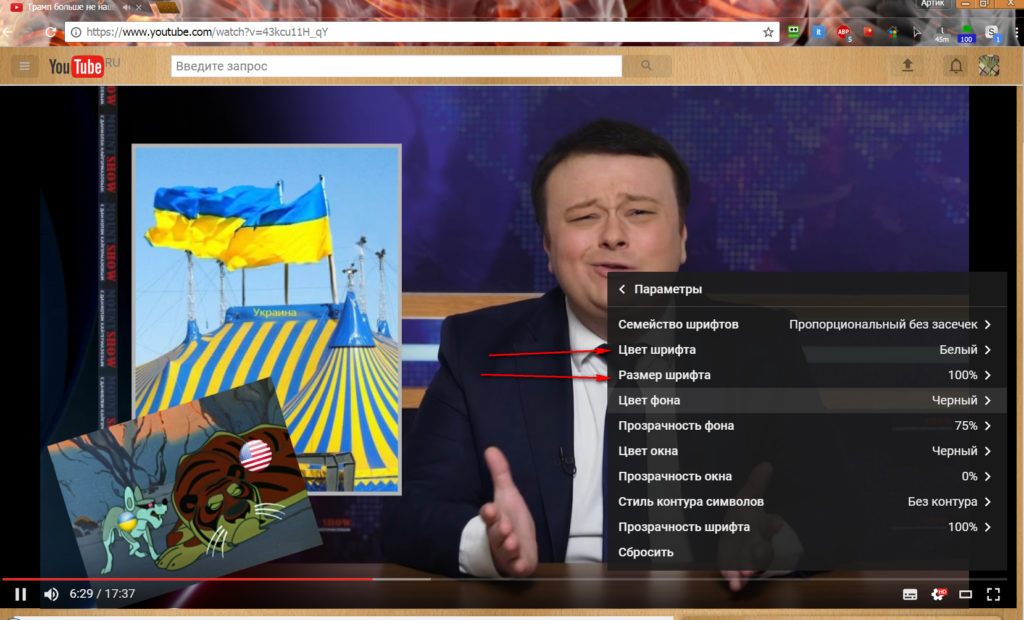
Jak włączyć i skonfigurować napisy w języku rosyjskim i angielskim Jak wyłączyć napisy na YouTube
Przeglądamy tekst filmów w „YouTube”
Masz również możliwość obejrzenia tekstu filmów ” Youtube". Dla tego:
- Pod wideo kliknij element ” Więcej„(Jest również oznaczony ikoną w postaci trzech punktów) i w otwartym oknie, wybierz” Wideo tekstowe».

Jak włączyć i skonfigurować napisy w języku rosyjskim i angielskim Jak wyłączyć napisy na YouTube
- Następnie cały tekst dla tego filmu zostanie otwarty z czasem. Możesz nawet nacisnąć niektóre wyrażenia powiedziane w filmie wideo, po czym film wideo rozpocznie się od tych zwrotów.
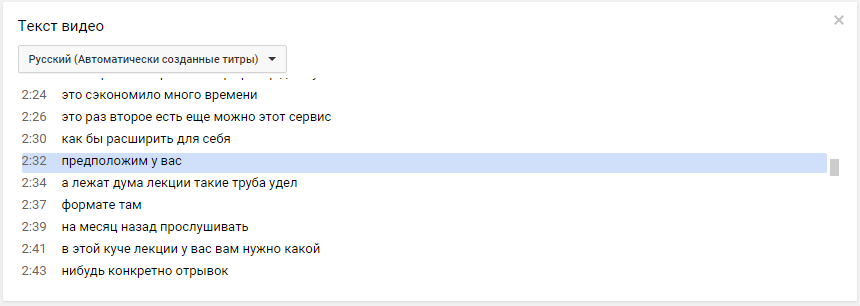
Jak włączyć i skonfigurować napisy w języku rosyjskim i angielskim Jak wyłączyć napisy na YouTube
W areszcie
Podsumujmy niektóre wyniki:
- NA " Youtube»Istnieje możliwość wyświetlenia napisów i ich skonfigurowania
- Napisy mogą znajdować się w różnych językach, istnieje również tłumacz od języka na język
- Napisy mogą nie rozpocząć się, jeśli nie ma dźwięku na samym początku filmu wideo
- Napisy można edytować, jeśli jesteś autorem filmu
Wideo: ¦ Jak włączyć i skonfigurować napisy w YouTube!

Jak zmienić język napisów automatycznie nieprawidłowo ustalony przez YouTube? W filmie po Białorusiu, Rosjanin automatycznie wybrał, jak zmienić język na Białorusiusz i przełożyć napisy na rosyjskie?